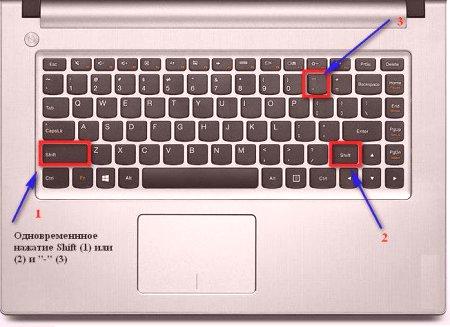Programeri sustava Microsoft Office uvelike su pojednostavili rad uredskog osoblja pri radu s dokumentima. Excel, Word, Publisher, Power Point - glavne aplikacije aplikacijskog softvera. No, ponekad korisnici imaju različita pitanja, kao što je kako podvući dno na tipkovnici. Objašnjavajući to, posvetit ćemo se članku.
Računalna tipkovnica: Split i tipke sa strelicama
Za početak, morate shvatiti kako na dnu tipkovnice napraviti donju donju crtu i činjenicu da se na njoj nalaze gumbi. To je jamstvo uspješnog rješavanja slučajeva.
Tipkovnica je podijeljena u nekoliko blokova, ovisno o dodjeli tipki. Da, razlikujte tipke:
set; upravljanje; Funkcionalni; kretanje; digitalno.Treba imati na umu da su klavijature potpuno različite. Stoga, prije izvođenja bilo kakvih radnji, morate se uvjeriti da su manipulacije ispravne, tako da ne slučajno kliknete na taj gumb. Za praktičnost, čitatelj će ovdje razmotriti razne slučajeve rješavanja pitanja kako napraviti donje podcrtavanje na tipkovnici, jer pomoć u tome može biti i "vruće" tipke i kontekstni izbornik.
Donja crtica na tipkovnici računala: algoritam djelovanja
No, potrebno je razumjeti što svaki korisnik razumije, govoreći o nižem naglasku. Za neke, to znači da morate naglasiti tekst bilo kojom vrstom linije. Za druge -Izgled donje crtice. U ovom će članku raspravljati o oba slučaja, i za prijenosno računalo i za računalo.
Da biste izašli iz zastoja, odlučujući kako donju donju crtu na tipkovnici računala, trebate:
označiti fragment koji zahtijeva oblikovanje; U verzijama programa Word 2007 i novija, trebate pronaći gumb "B" na alatnoj traci, koji zahtijeva ili Microsoft Word 2003 da pronađe ovu naredbu na alatnoj traci, ali će biti bez strelice) ili otići u glavni izbornik "Format "-" Font "i odaberite u odgovarajućim okvirima vrstu linije i njezinu boju; Kliknite na strelicu desno od nje; odaberite bilo koju vrstu pruge.Ako koristite hotkeys, jednostavno pritisnite CTRL + U da biste ga jednostavno označili. Za korištenje izbornika "Format" možete koristiti kombinaciju CTRL + D
.

Ako trebate ručno napraviti prazne redove za više unosa, morate pritisnuti SHIFT i pronaći gumb "-" na alfanumeričkoj tipkovnici. Istodobno držanje dviju tipki privući će tzv. Donji crtica. Za raspored bilo kojeg dijela dokumenta potrebno je:
pronaći ploču za crtanje; odaberite gumb s linijom slike; postavljaju početak obilježja na traženo mjesto i protežu se do određene duljine. I, konačno, posljednje utočište. Preporučljivo je koristiti izbornik "Granica i ispuna", koji se naziva desnom tipkom miša, ili kroz alatnu traku ili kroz glavni izbornik. Zatim učinite sljedeće:Odaberite željeni fragment. Nazovite granicu iispunite jedan način. Na kartici "Granica" odaberite željenu vrstu linije, debljinu i boju. U okviru "Primijeni na:" odaberite jednu od opcija. Kliknite U redu. Bilješka na tipkovnici prijenosnog računala: algoritam akcije
Kako biste izbjegli traženje informacija o word'om (na primjer, kako smanjiti naglasak na tipkovnici prijenosnog računala), nema potrebe da napravite veliku razliku između dvije vrste računala. Algoritam djelovanja izgleda isto. Jedina mala razlika može biti u položaju upravljačkih tipki. Ali slika pokazuje da je isti SHIFT na svom mjestu, tako da ne bi trebalo biti posebnih poteškoća.
Jedina stvar koja može biti problematična pri odlučivanju kako napraviti donju crtu na tipkovnici jest odsustvo miša. Kada koristite touch pad na prijenosnom računalu i sličnim uređajima, mogu se pojaviti praznine u crtežu. Dakle, samo će praksa pomoći u rješavanju zadataka.